Vue 中如何实现 tab 组件及多标签页?
一分耕耘,一分收获!既然都打开这篇《Vue 中如何实现 tab 组件及多标签页?》,就坚持看下去,学下去吧!本文主要会给大家讲到等等知识点,如果大家对本文有好的建议或者看到有不足之处,非常欢迎大家积极提出!在后续文章我会继续更新文章相关的内容,希望对大家都有所帮助!
随着前端技术的不断更新,Vue 作为一款流行的前端框架,已经成为很多开发者的首选。在实际项目中,常常需要使用 tab 组件以及多标签页来实现不同功能模块的切换和管理。在本文中,我们将介绍如何利用 Vue 实现一个简单的 tab 组件以及多标签页。
一、实现一个简单的 tab 组件
- 创建 Tab.vue 组件
在项目中创建一个 Tab.vue 的组件,用于显示 tab 列表和当前选中的 tab 页的内容。
<template>
<div>
<div class="tab-header">
<div class="tab-item"
v-for="(tab, index) in tabs"
:key="index"
:class="{ active: index === currentIndex }"
@click="handleTab(index)">
{{ tab.title }}
</div>
</div>
<div class="tab-content">
<slot></slot>
</div>
</div>
</template>
<script>
export default {
name: 'Tab',
props: {
tabs: {
type: Array,
required: true,
},
currentIndex: {
type: Number,
default: 0,
},
},
methods: {
handleTab(index) {
this.$emit('tabchange', index);
},
},
};
</script>在该组件中,我们通过使用 v-for 指令来遍历传入的 tabs 数组,将每个 tab 的标题渲染为一个 tab-item。选中的 tab 页的 currentIndex 会在 tab-item 上添加 active class,以便高亮显示当前选中的 tab 页。tab 组件自带 slot 插槽,用于显示 tab 页内容。
- 在父组件中使用 Tab 组件
在需要使用 tab 组件的页面上,将 Tab 组件导入后在 template 中进行使用,将需要展示的 tab 页作为 tabs 数组的成员传入至 Tab 组件中,并通过 currentIndex 属性指定当前选中的 tab 页的下标。此外,在 Tab 组件中监听 tabchange 事件,以便在父组件中更改 currentIndex 的值来控制当前选中的 tab 页。
<template>
<div>
<Tab :tabs="tabs" :currentIndex="currentIndex" @tabchange="handleChange">
<div v-for="(tab, index) in tabs" :key="index">
{{ tab.content }}
</div>
</Tab>
</div>
</template>
<script>
import Tab from './Tab.vue';
export default {
name: 'App',
components: {
Tab,
},
data() {
return {
currentIndex: 0,
tabs: [
{
title: 'tab1',
content: '这是第一个 tab 页的内容',
},
{
title: 'tab2',
content: '这是第二个 tab 页的内容',
},
],
};
},
methods: {
handleChange(index) {
this.currentIndex = index;
},
},
};
</script>在该父组件中,我们首先需要导入 Tab 组件,然后创建 tabs 数组,用于存储每个 tab 页的标题和内容。在 template 中需要传入 tabs 和 currentIndex 两个属性,分别用于初始化 Tab 组件。在 handleChange 方法中,我们监听了 tabchange 事件,从而可以在父组件中更新 currentIndex 的值,来实现选中不同的 tab 页。
二、实现多标签页组件
- 创建页面布局及路由配置
在项目中创建一个具有多标签页功能的页面,首先需要考虑页面的布局。在本文中,我们使用了 Element UI 的 Layout 布局组件来搭建页面基础结构,然后通过 Vue Router 来完成路由配置。在多标签页场景下,每个 tab 页可视为一个路由页面,因此需要在路由表中添加相应路由信息。
<template>
<div class="page-container">
<el-container>
<el-header>
<h1>{{ pageTitle }}</h1>
</el-header>
<el-container>
<el-aside style="width: 200px; height: 100%">
<el-menu
:default-active="activeMenu"
@select="handleSelect"
unique-opened
:collapse="isCollapse">
<el-submenu v-for="menuGroup in menuList" :key="menuGroup.name" :index="menuGroup.name">
<template slot="title">
<i :class="menuGroup.icon"></i>
<span>{{ menuGroup.title }}</span>
</template>
<el-menu-item v-for="menuItem in menuGroup.children" :key="menuItem.path" :index="menuItem.path">
<i :class="menuItem.icon"></i>
<span slot="title">{{ menuItem.title }}</span>
</el-menu-item>
</el-submenu>
</el-menu>
</el-aside>
<el-main>
<router-view/>
</el-main>
</el-container>
</el-container>
</div>
</template>
<script>
export default {
name: 'PageLayout',
data() {
return {
pageTitle: '多标签页示例',
menuList: [
{
name: 'group1',
title: '分组 1',
icon: 'el-icon-s-home',
children: [
{
title: '页面 1',
path: '/page1',
icon: 'el-icon-s-order',
},
{
title: '页面 2',
path: '/page2',
icon: 'el-icon-s-data',
},
],
},
{
name: 'group2',
title: '分组 2',
icon: 'el-icon-s-management',
children: [
{
title: '页面 3',
path: '/page3',
icon: 'el-icon-s-flag',
},
{
title: '页面 4',
path: '/page4',
icon: 'el-icon-menu',
},
],
},
],
activeMenu: '',
isCollapse: false,
};
},
methods: {
handleSelect(index) {
this.activeMenu = index;
this.$router.push(index);
},
},
};
</script>在父组件 PageLayout.vue 中,我们首先设置了页面标题 pageTitle、菜单列表 menuList 和两个状态值 activeMenu 和 isCollapse,用于菜单的展开与关闭。然后利用 Element UI 的 Layout 组件搭建了页面的基本结构,左侧为菜单栏,右侧为标签页内容。在菜单组件 el-menu 中,我们通过 v-for 循环渲染了菜单分组和菜单项,其中菜单项绑定了对应的路由 path,点击菜单项后会触发 handleSelect 方法,将路由 path 传入 $router.push 方法中跳转至相应页面。在该组件中我们需要使用 router-view 去展示对应的路由组件。
- 实现 Tab 组件及多标签页功能
在完成页面布局和路由配置后,我们需要在页面中实现 tab 组件及多标签页功能,并书写对应的 js 代码。在多标签页功能中,首先需要实现标签栏组件 TabBar.vue,用于展示各个标签页的标题和控制标签页的添加、删除等操作。
<template>
<div class="tab-bar" :class="{ fixed: isFixed }">
<div class="tab-bar-content">
<div v-for="(tab, index) in tabs" :key="index" class="tab-item" :class="{ active: currentIndex === index }" @click="handleChange(index)">
{{ tab.title }}
<i class="el-icon-close" @click.stop="handleRemoveTab(index)"></i>
</div>
<i class="el-icon-circle-plus add-tab-btn" @click.stop="handleAddTab"></i>
</div>
</div>
</template>
<script>
export default {
name: 'TabBar',
props: {
tabs: {
type: Array,
required: true,
},
currentIndex: {
type: Number,
default: 0,
},
isFixed: {
type: Boolean,
default: false,
},
},
methods: {
handleChange(index) {
this.$emit('tabchange', index);
},
handleAddTab() {
this.$emit('addtab');
},
handleRemoveTab(index) {
this.$emit('removetab', index);
},
},
};
</script>在该组件中,我们通过使用 v-for 循环渲染传入的 tabs 数组,将每个 tab 的标题渲染为一个 tab-item。选中的 tab 页会在 tab-item 上添加 active class,以便高亮显示当前选中的 tab 页。tab-bar 组件自带三个事件:tabchange 用于监听 tab 切换事件,addtab 和 removetab 用于监听 tab 添加和删除事件,以便在父组件中更新 tabs 数组的值。
在父组件 PageLayout.vue 中,我们需要在页面结构下方添加 TabBar 组件,并为其传入 tabs 和 currentIndex 属性,然后在对应事件方法中对 tabs 数组进行更新操作,以便操作对应的标签页。
<template>
<div class="page-container">
...
<el-main>
<tab-bar :tabs="tabs" :currentIndex="currentIndex" :isFixed="isFixed" @tabchange="handleChange" @addtab="handleAddTab" @removetab="handleRemoveTab"/>
<router-view v-if="$route.meta.keepAlive"/>
<keep-alive>
<router-view v-if="!$route.meta.keepAlive"/>
</keep-alive>
</el-main>
</div>
</template>
<script>
import TabBar from '../components/TabBar.vue';
export default {
name: 'PageLayout',
components: {
TabBar,
},
data() {
return {
tabs: [
{
title: '首页',
path: '/',
},
],
currentIndex: 0,
isFixed: false,
};
},
created() {
this.$router.afterEach((to, from) => {
const index = this.tabs.findIndex(tab => tab.path === to.path);
if (index !== -1) {
this.currentIndex = index;
this.isFixed = false;
} else {
this.addTab(to);
}
});
},
methods: {
handleChange(index) {
this.$router.push(this.tabs[index].path);
},
handleAddTab() {
const isExist = this.tabs.find(tab => tab.path === this.$route.path);
if (!isExist) {
this.tabs.push({
title: this.$route.meta.title || '',
path: this.$route.path,
});
this.currentIndex = this.tabs.length - 1;
this.isFixed = false;
} else {
this.currentIndex = this.tabs.indexOf(isExist);
this.isFixed = false;
}
this.$router.push(this.$route.path);
},
handleRemoveTab(index) {
const targetTab = this.tabs[index];
const targetPath = targetTab.path;
this.tabs.splice(index, 1);
if (targetPath === this.$route.path) {
const lastIndex = this.tabs.length - 1;
const lastTab = this.tabs[lastIndex];
this.currentIndex = lastIndex;
this.$router.push(lastTab.path);
} else {
this.currentIndex = this.tabs.findIndex(tab => tab.path === this.$route.path);
}
},
},
};
</script>在 PageLayout.vue 中,我们首先创建了 tabs 数组,用于存储各个标签页的路由信息。在 created 钩子函数中,我们监听了当前路由的变化,并在 tabs 数组中查找对应的标签页路由。如果存在,则直接定位到对应的标签页,否则将当前路由添加为一个新的标签页。在 handleAddTab 方法中,如果当前路由对应的标签页已存在,则直接选中已有标签页,否则在 tabs 数组中加入一个新的标签页。在 handleRemoveTab 方法中,我们利用数组的 splice 方法对已有标签页进行删除操作,并在 tabs 数组中定位到当前选中的标签页,并更新 currentIndex 和 $router 的跳转信息。
三、总结
在本文中,我们介绍了如何利用 Vue 框架及相关插件实现 tab 组件及多标签页功能。实际实现过程中,需要根据具体场景对组件或代码进行灵活调整,以便更好地适配实际项目需求。总的来说,tab 组件和多标签页功能可以为项目提供更好的可用性和用户体验,更好的解决前端页面的架构问题。
今天关于《Vue 中如何实现 tab 组件及多标签页?》的内容介绍就到此结束,如果有什么疑问或者建议,可以在golang学习网公众号下多多回复交流;文中若有不正之处,也希望回复留言以告知!
 PHP技术在CMS系统开发中的应用如何提高数据可信度
PHP技术在CMS系统开发中的应用如何提高数据可信度
- 上一篇
- PHP技术在CMS系统开发中的应用如何提高数据可信度

- 下一篇
- 如何利用Python对接又拍云接口,实现视频拼接功能
-
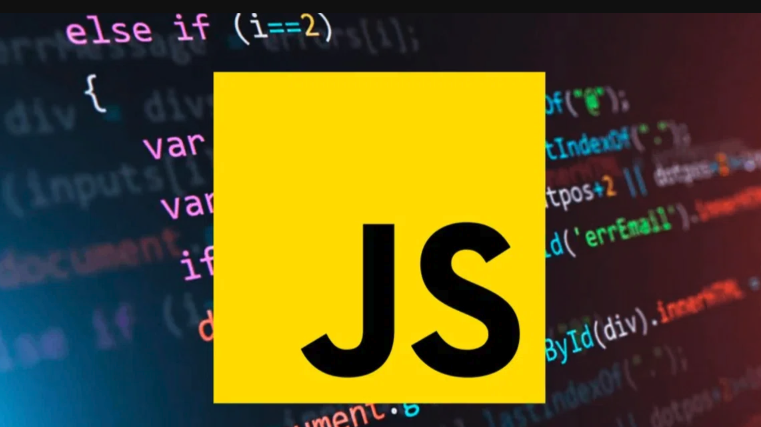
- 文章 · 前端 | 23分钟前 |
- XSS与CSRF防御指南:JavaScript安全必读
- 250浏览 收藏
-

- 文章 · 前端 | 29分钟前 |
- CSS控制数据顺序方法解析
- 415浏览 收藏
-
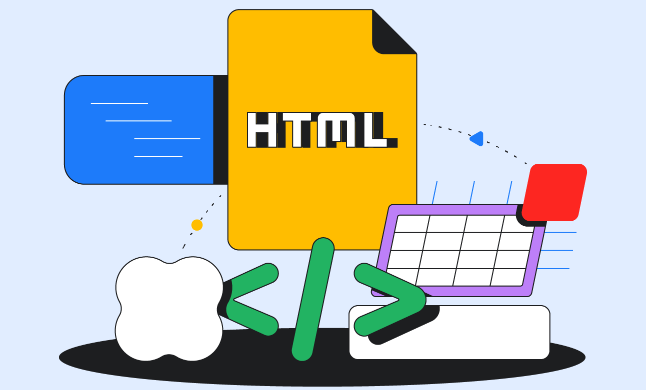
- 文章 · 前端 | 47分钟前 | 平滑滚动 CSS自定义 JavaScript控制 布局抖动 网页滚动条优化
- 滚动条优化技巧与实现代码
- 387浏览 收藏
-

- 文章 · 前端 | 53分钟前 |
- 悬停显示提示图标怎么实现
- 460浏览 收藏
-
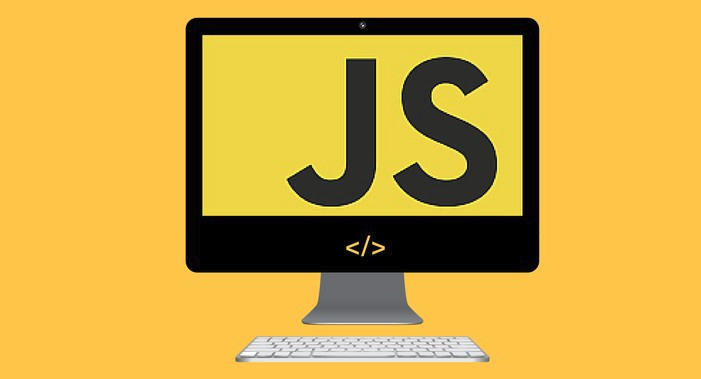
- 文章 · 前端 | 53分钟前 |
- WebCryptoAPI如何保护数据安全?
- 270浏览 收藏
-

- 文章 · 前端 | 56分钟前 |
- HTML中${}变量插入4种方法解析
- 483浏览 收藏
-

- 文章 · 前端 | 1小时前 | select标签 textarea标签 HTML表单 input标签 form标签
- HTML表单标签使用与元素详解
- 132浏览 收藏
-

- 文章 · 前端 | 1小时前 |
- 优化移动端滚动体验,解决内容溢出与导航遮挡问题
- 273浏览 收藏
-
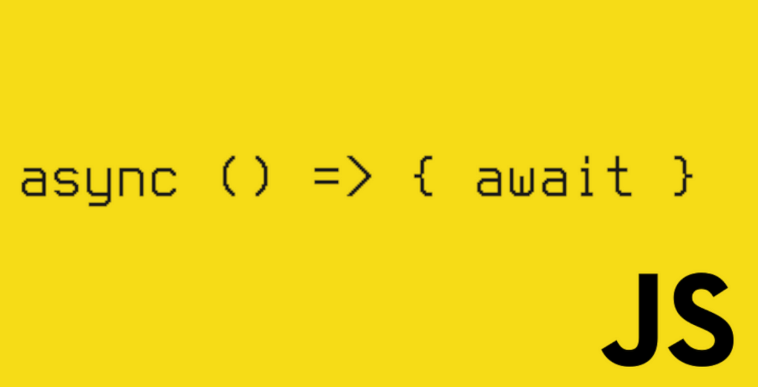
- 文章 · 前端 | 1小时前 |
- 前端日志系统如何结构化JS错误信息
- 181浏览 收藏
-

- 文章 · 前端 | 1小时前 |
- 优化JS按钮状态:事件委托实现互斥点击
- 467浏览 收藏
-

- 前端进阶之JavaScript设计模式
- 设计模式是开发人员在软件开发过程中面临一般问题时的解决方案,代表了最佳的实践。本课程的主打内容包括JS常见设计模式以及具体应用场景,打造一站式知识长龙服务,适合有JS基础的同学学习。
- 543次学习
-

- GO语言核心编程课程
- 本课程采用真实案例,全面具体可落地,从理论到实践,一步一步将GO核心编程技术、编程思想、底层实现融会贯通,使学习者贴近时代脉搏,做IT互联网时代的弄潮儿。
- 516次学习
-

- 简单聊聊mysql8与网络通信
- 如有问题加微信:Le-studyg;在课程中,我们将首先介绍MySQL8的新特性,包括性能优化、安全增强、新数据类型等,帮助学生快速熟悉MySQL8的最新功能。接着,我们将深入解析MySQL的网络通信机制,包括协议、连接管理、数据传输等,让
- 500次学习
-

- JavaScript正则表达式基础与实战
- 在任何一门编程语言中,正则表达式,都是一项重要的知识,它提供了高效的字符串匹配与捕获机制,可以极大的简化程序设计。
- 487次学习
-

- 从零制作响应式网站—Grid布局
- 本系列教程将展示从零制作一个假想的网络科技公司官网,分为导航,轮播,关于我们,成功案例,服务流程,团队介绍,数据部分,公司动态,底部信息等内容区块。网站整体采用CSSGrid布局,支持响应式,有流畅过渡和展现动画。
- 485次学习
-

- ChatExcel酷表
- ChatExcel酷表是由北京大学团队打造的Excel聊天机器人,用自然语言操控表格,简化数据处理,告别繁琐操作,提升工作效率!适用于学生、上班族及政府人员。
- 3186次使用
-

- Any绘本
- 探索Any绘本(anypicturebook.com/zh),一款开源免费的AI绘本创作工具,基于Google Gemini与Flux AI模型,让您轻松创作个性化绘本。适用于家庭、教育、创作等多种场景,零门槛,高自由度,技术透明,本地可控。
- 3397次使用
-

- 可赞AI
- 可赞AI,AI驱动的办公可视化智能工具,助您轻松实现文本与可视化元素高效转化。无论是智能文档生成、多格式文本解析,还是一键生成专业图表、脑图、知识卡片,可赞AI都能让信息处理更清晰高效。覆盖数据汇报、会议纪要、内容营销等全场景,大幅提升办公效率,降低专业门槛,是您提升工作效率的得力助手。
- 3429次使用
-

- 星月写作
- 星月写作是国内首款聚焦中文网络小说创作的AI辅助工具,解决网文作者从构思到变现的全流程痛点。AI扫榜、专属模板、全链路适配,助力新人快速上手,资深作者效率倍增。
- 4535次使用
-

- MagicLight
- MagicLight.ai是全球首款叙事驱动型AI动画视频创作平台,专注于解决从故事想法到完整动画的全流程痛点。它通过自研AI模型,保障角色、风格、场景高度一致性,让零动画经验者也能高效产出专业级叙事内容。广泛适用于独立创作者、动画工作室、教育机构及企业营销,助您轻松实现创意落地与商业化。
- 3807次使用
-
- JavaScript函数定义及示例详解
- 2025-05-11 502浏览
-
- 优化用户界面体验的秘密武器:CSS开发项目经验大揭秘
- 2023-11-03 501浏览
-
- 使用微信小程序实现图片轮播特效
- 2023-11-21 501浏览
-
- 解析sessionStorage的存储能力与限制
- 2024-01-11 501浏览
-
- 探索冒泡活动对于团队合作的推动力
- 2024-01-13 501浏览





